在线配色器
搭出好色彩

最终效果图1。运行我们的好帮手ADOBEPhotoShopCS,新建一个白色背景适当大小的图片。这些都不是死的,灵活运用。比如软件的版本,6.0其实就足够了,我们真

本教程的最终效果非常真实,不管从各个专业角度如质感、透视、细节、整体渲染等都是无可挑剔的。效果比3D做的还要好。可见PS在高手的手里是超级利器。最终效果

看到效果图有点不敢相信这是用PS画出来的。非常佩服作者的美术功力。新手可能绘制的时候有点难度,因为要刻画的细节非常多。需要一定的时间和耐性。最终效果
3、深入局部——将画面的立体感细节逐步呈现:
3.1进行到这步,已经确立了色彩关系,素描关系以及光影关系,接下来要做的是突出作品的立体感和细节。
首先顺着光影走向有层次地刻画局部。把最接近光源的人物头部作为主要绘制的中心点,然后扩散式地丰富画面的细节
选择图中的冷蓝色调,沿着堕天使身体的明暗交界线向暗部一步步画出阴影,逐步表现出身体的立体感。现在可以用带紫色倾向的黑色重笔涂画堕天使受光在背景上留下的阴影。通过明与暗的冲突表现堕天使身体与背景之间的空间关系,强调画面的虚实衔接。这个阶段要为人物刻画出较为细致的色彩明暗,表现出人物身体的立体感。
然后为堕天使画出简单的高光颜色。选择图中的淡蓝色调,让颜色微微地带一些钴绿色调,逐步画出皮肤的亮面,一定要精准地表现额头和肩部的高光,因为高光的面积和位置是突出画面效果的关键。
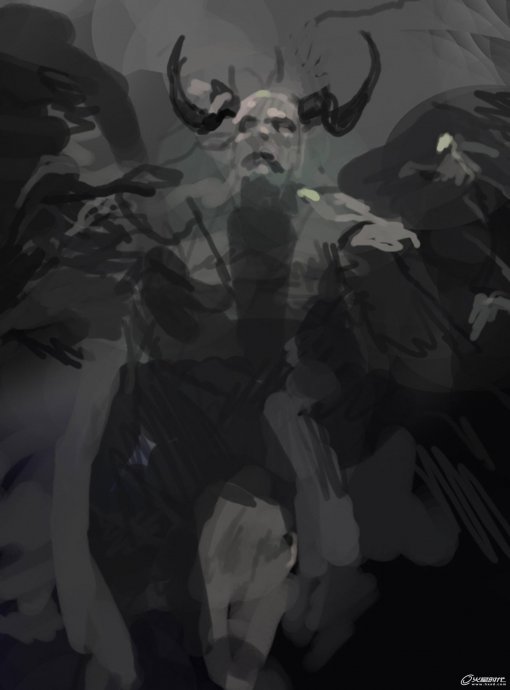

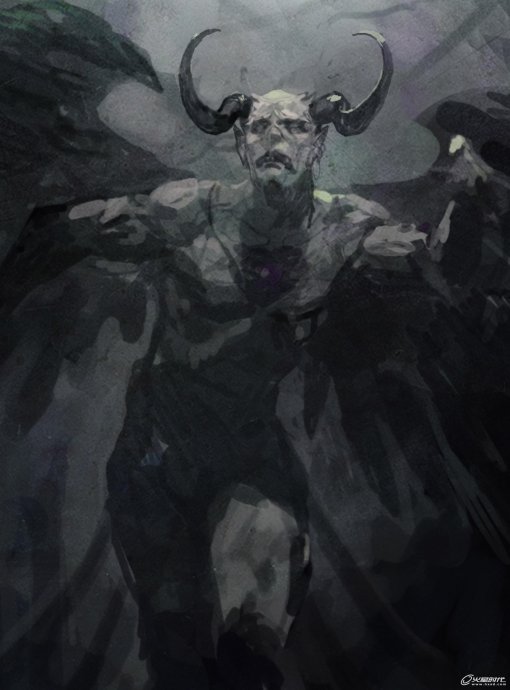
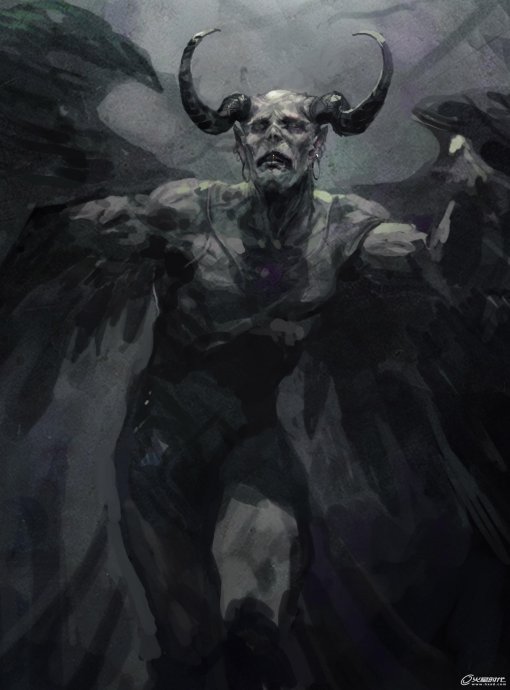

Copyright © 2016-2022 WWW.PSDEE.COM All Rights Reserved 版权归PSDEE教程网所有
本站所发布内容部分来自互联网,如有侵犯到您的权益烦请通知我们,我们会在3个工作日内删除相关内容
联系QQ:309062795 闽ICP备10004512号-4